Como configurar o servidor Lemp no Debian 9 Stretch Linux

- 4700
- 300
- Mr. Mitchell Hansen
Introdução
O texto a seguir descreverá um procedimento de configuração do servidor Lemp no Debian 9 Stretch Linux. A pilha Lemp descrita pelo guia abaixo será composta por:
- Debian 9 Stretch Linux
- Nginx Web Server
- Mariadb ou MySQL Relational Database
- Linguagem de script php 7
Esteja ciente de que nosso principal objetivo é configurar os ossos nus Lemp Stack no Debian 9 Stretch Linux. A partir desse motivo, nenhum endurecimento de segurança ou recomendações de ajuste fino estão incluídas no artigo.
Depois de ter seus ossos nus, o Lemp Stack configurou, considere um endurecimento adicional do seu servidor com base no ambiente de implantação de destino.
Convenções
- # - requer que os comandos Linux sejam executados com privilégios root diretamente como usuário root ou por uso de
sudocomando - $ - Requer que os comandos do Linux sejam executados como um usuário não privilegiado regular
Instalação dos pré -requisitos
Esta seção ilustra uma instalação comum de todos os componentes da pilha Lemp. Nesta fase, não estamos preocupados com uma configuração específica de cada componente LEMP. Em vez disso, realizamos apenas uma instalação de todos os componentes usando um único comando apt-get.
Selecione o sabor da pilha de lemp desejada entre Mariaadb e MySQL.
Pilha de lemp com sabor de mariadb
# instalar apt-get nginx mariadb-server php-fpm php-mysql
Pilha de lemp com sabor de mysql
# instalar apt-get nginx mysql-server php-fpm php-mysql
Caso nenhum erro tenha sido produzido pelo comando acima, devemos agora ter todos os componentes da pilha Lemp instalados.
Inicie o FastCGI Process Manager
Php7.0-fpm vem pré-configurado. Tudo o que precisamos fazer é iniciá -lo, é ligar o interruptor:
# serviço php7.0-fpm Iniciar # serviço php7.Status de 0-fpm [OK] php-fpm7.0 está em execução.
Para iniciar Php7.0-fpm Após a reinicialização, você deve habilitá -lo com SystemCtl comando:
# SystemCtl Ativar Php7.0-fpm
Opcionalmente, você pode testar o status e Php7.0-fpm.meia Localização do soquete usando CGI-FCGI. O CGI-FCGI é parte de libfcgi0ldbl pacote que pode não estar disponível em seu sistema. Para instalar libfcgi0ldbl Execute do pacote:
# install apt-get
Tente conectar Php7.0-fpm.meia soquete. Observe que o nome do soquete pode diferir com base na versão PHP instalada em seu sistema.
# CGI -FCGI -Bind -Connect/run/php/php7.0-fpm.Tipo de conteúdo da meia: texto/html; charset = utf-8
O seguinte erro aparece se o CGI-FCGI O comando não se conecta a Php7.0-fpm.meia soquete:
# CGI -FCGI -Bind -Connect/run/php/php7.0-fpm.Sock não conseguiu se conectar a/run/php/php7.0-fpm.meia
Configure e inicie o Nginx Server
Para o Nginx Web Server para se conectar com o FastCGI Process Manager, precisamos fornecer um caminho completo para o Setor. Na seção anterior, determinamos o caminho completo do Setor.
Substitua o arquivo de configuração do site padrão do Nginx existente /etc/nginx/sites-disponível/padrão Com a seguinte configuração:
servidor Ouça 80 default_server; Ouça [::]: 80 default_server; root/var/www/html; ÍNDICE ÍNDICE.ÍNDICE PHP.Índice HTML.Índice HTM.nginx-debian.html; nome do servidor _; localização / Try_files $ uri $ uri / = 404; localização ~ \.php $ inclua trechos/fastcgi-php.conf; fastcgi_pass unix:/var/run/php/php7.0-fpm.meia;
Em seguida, crie uma página básica de PHP para exibir informações sobre o PHP instalado:
# echo "">/var/www/html/index.php
Por fim, inicie o Nginx Server:
# serviço nginx Iniciar [ok] Iniciando nginx: nginx.
Se aplicável, para o servidor nginx iniciar após a reinicialização, você deve habilitá -lo SystemCtl comando:
# SystemCtl Ativar nginx
Iniciar e ativar o servidor de banco de dados
Por fim, precisamos iniciar o serviço de banco de dados. Dependendo da seleção de instalação anterior, você pode usar o comando abaixo para iniciar os bancos de dados MARIADB e MYSQL:
# serviço mysql start [ok] iniciando o servidor de banco de dados do mariadb: mysqld.
Para o banco de dados começar após a reinicialização da execução:
# SystemCtl Ativar MySQL
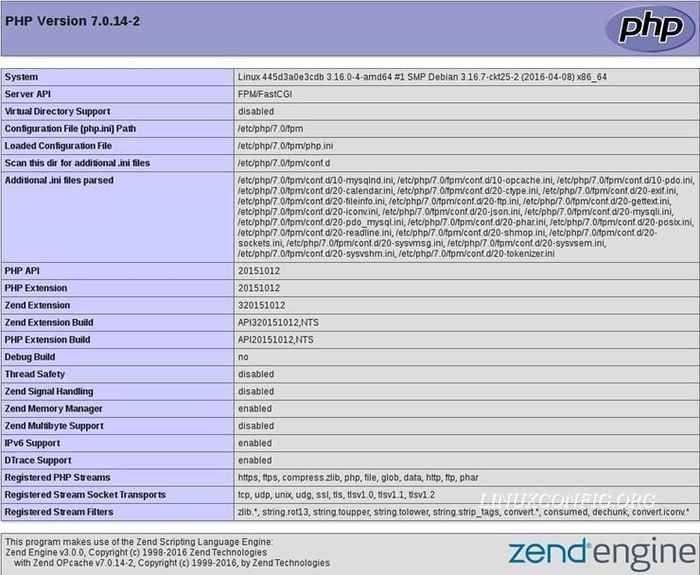
Apêndice
Script de conexão com banco de dados PHP 7
O código de conexão do banco de dados PHP a seguir pode ser usado para se conectar ao seu banco de dados relacional:
Salve o código acima em um novo /var/www/html/dB.php arquivo. Em seguida, crie um usuário de banco de dados:
# mysql -u root -e "Criar usuário 'admin'@'%' identificado por 'pass';" # mysql -u root -e "conceda todos os privilégios *.* Para 'admin'@'%' com a opção Grant; "
Por fim, execute dB.php roteiro:
# php/var/www/html/db.php ou # curl -i http: // localhost/db.PHP conectado com sucesso ao banco de dados MySQL
Tutoriais do Linux relacionados:
- Ubuntu 20.04: WordPress com instalação nginx
- Como instalar pilha Lemp no Almalinux
- Coisas para instalar no Ubuntu 20.04
- Instale o MySQL no Ubuntu 20.04 LTS Linux
- OpenLITESPEED WordPress Instalação
- Como instalar o MySQL no Almalinux
- Como criar uma pilha de lâmpadas à base de docker usando o docker em…
- Como verificar o status do nginx no Ubuntu
- Como alterar a senha do usuário do mariadb
- Ubuntu 20.04 WordPress com instalação do Apache
- « Como instalar o Skype no Debian 9 Stretch Linux de 64 bits
- Como instalar o Android Studio em Manjaro 18 Linux »

